搞定低代码视图只需 2 步!接口参数 + 列表展示,新手也能会
JNPF后台常收到类似疑问:
视图怎么对接 API 接口?
系统变量参数怎么用?
其实 “视图” 是纯数据展示的核心模块,靠 “数据接口 + 参数配置” 就能实现精准数据筛选,今天把基础设计、参数配置和列表设计拆透,帮你避开视图配置的高频坑。
先明确:视图的核心定位与操作入口
“视图” 和之前讲的 “表单” 不同,它只有数据列表,没有录入表单,专门用于展示通过接口获取的数据(比如 SQL 查询结果、API 返回数据),适合做数据看板、历史台账。
操作入口很固定:进入目标应用后台(应用中心点击应用图标),在 “表单设计” 页面切换到 “视图” 分类,或直接点击 “+ 新建” 选择 “视图” 类型。页面会展示所有已创建的视图列表,支持按关键词、分类筛选,每个视图都有 “编辑、发布” 等操作,未发布的视图需发布后才能在应用中调用。
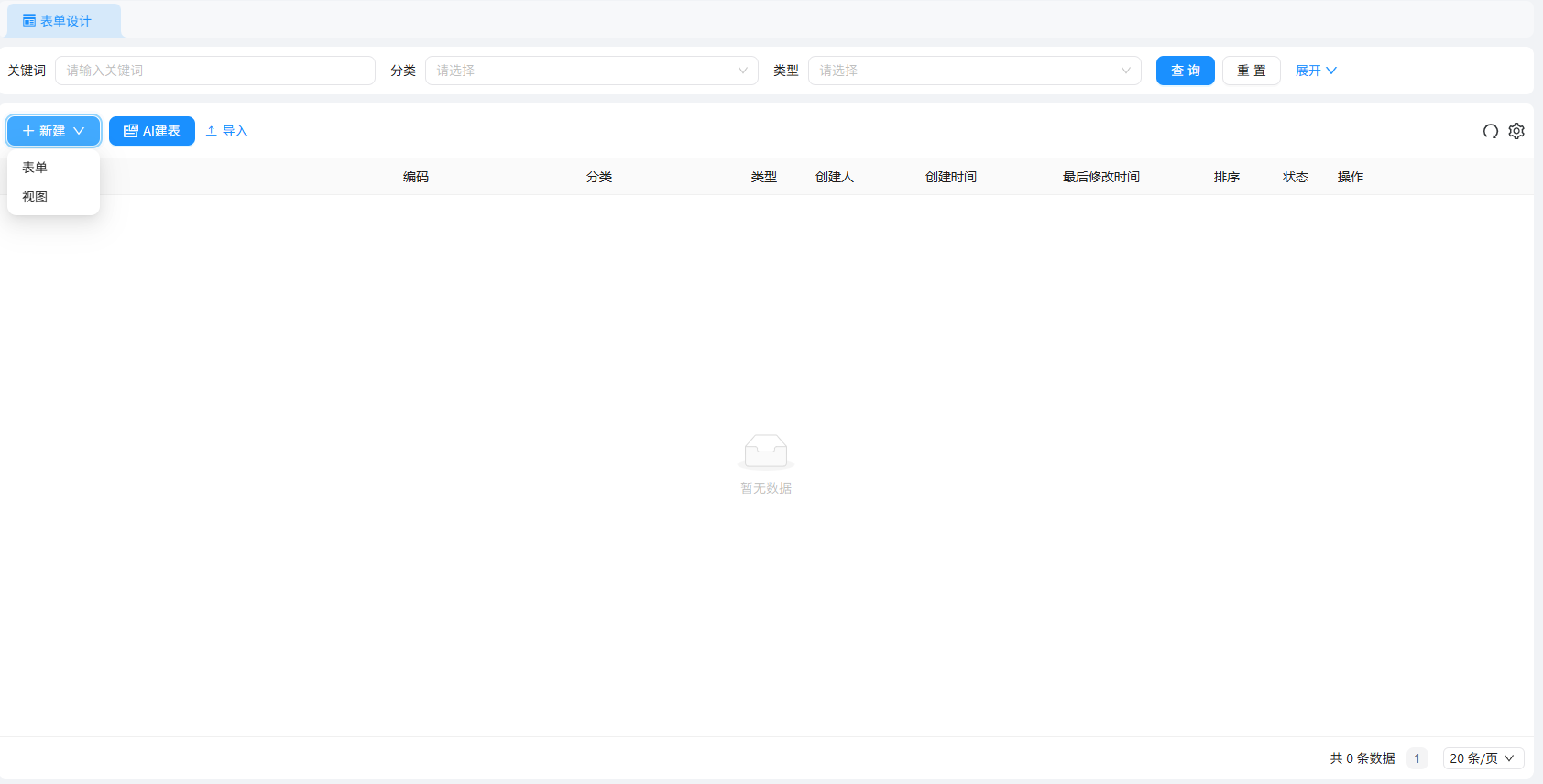
核心操作:搞定视图配置(附参数避坑)
视图配置的核心是 “基础设计(选接口 + 设参数)” 和 “列表设计(配展示字段)”,重点在参数配置,按步骤拆解如下:
基础设计 —— 选接口 + 配置参数(核心)
基础设计决定视图 “从哪拿数据、拿什么数据”,关键是 “数据接口” 和 “参数配置”,操作细节:
必填项填写:
视图名称(如 “行政部员工列表”):自定义,清晰区分功能;
视图分类(如 “人事管理”):从下拉选,方便归类;
视图编码:可不填,系统按 “ZXBD + 年月日 + 六位序列号” 自动生成(如 ZXBD20250522000005)。
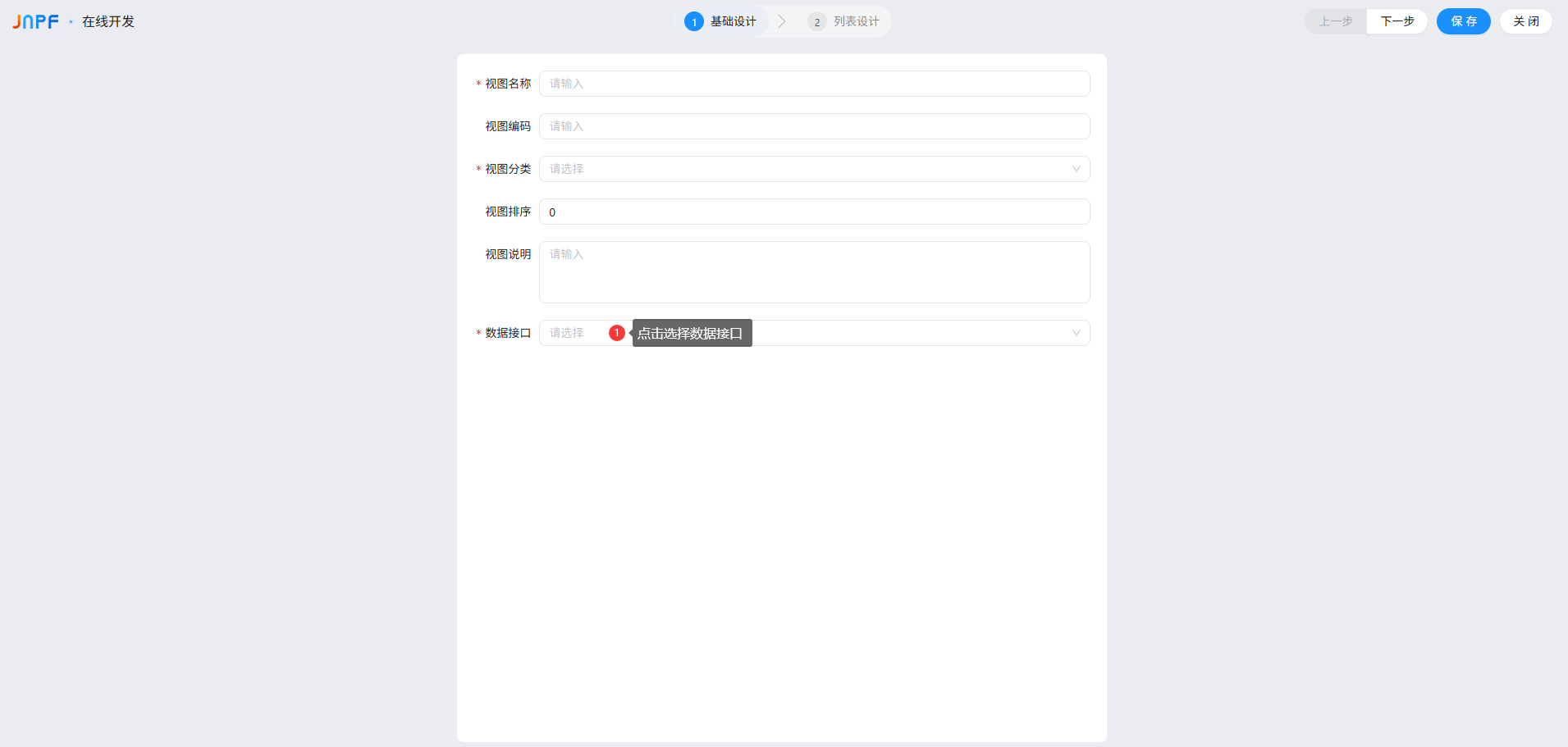
数据接口选择(核心):点击 “选择数据接口”,只能选已设置字段列表的接口(没设置会提示 “请先设置数据接口的字段列表”),且不支持带鉴权、或 SQL 增删改类型的接口,只能选查询类接口(如 “获取员工信息接口”“订单列表接口”)。
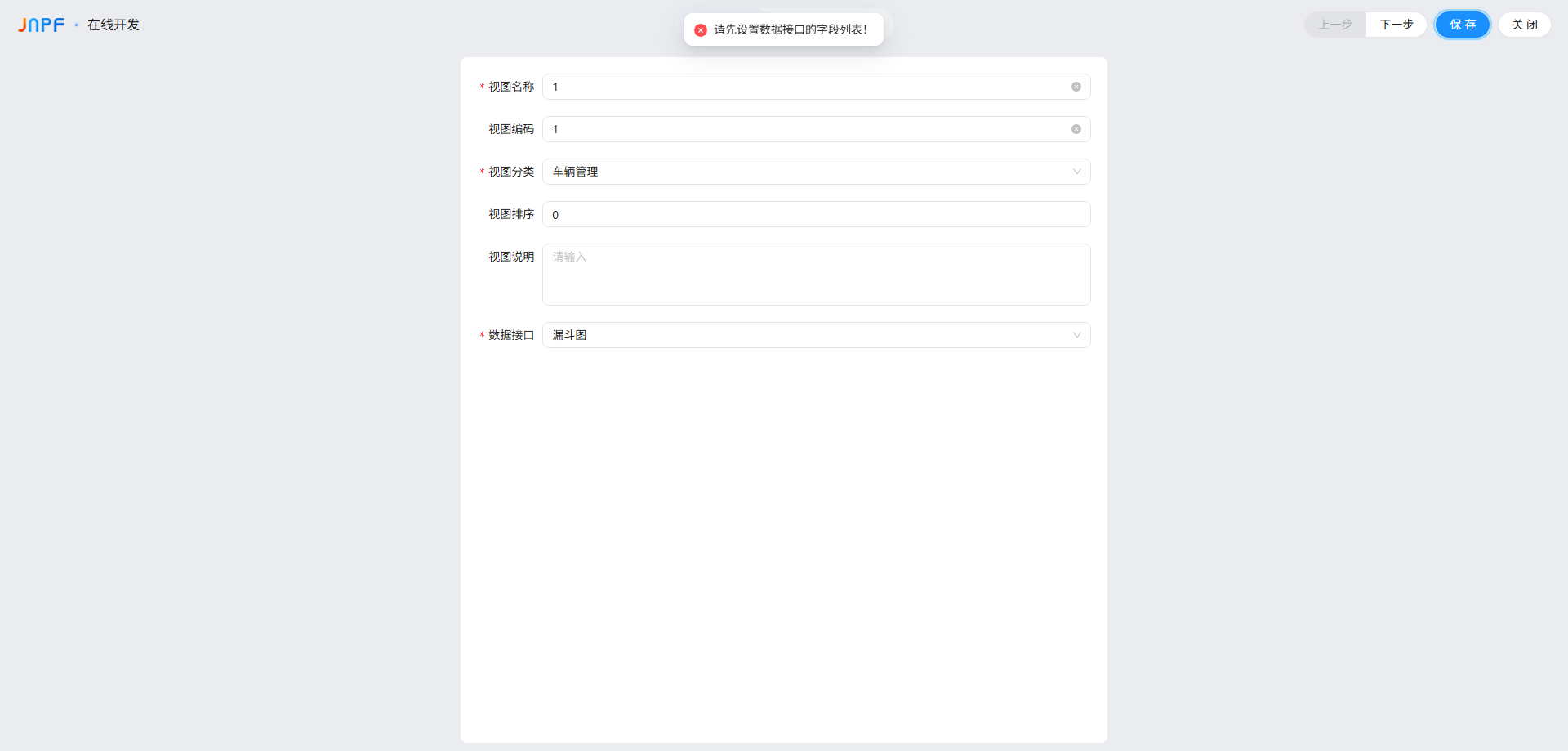
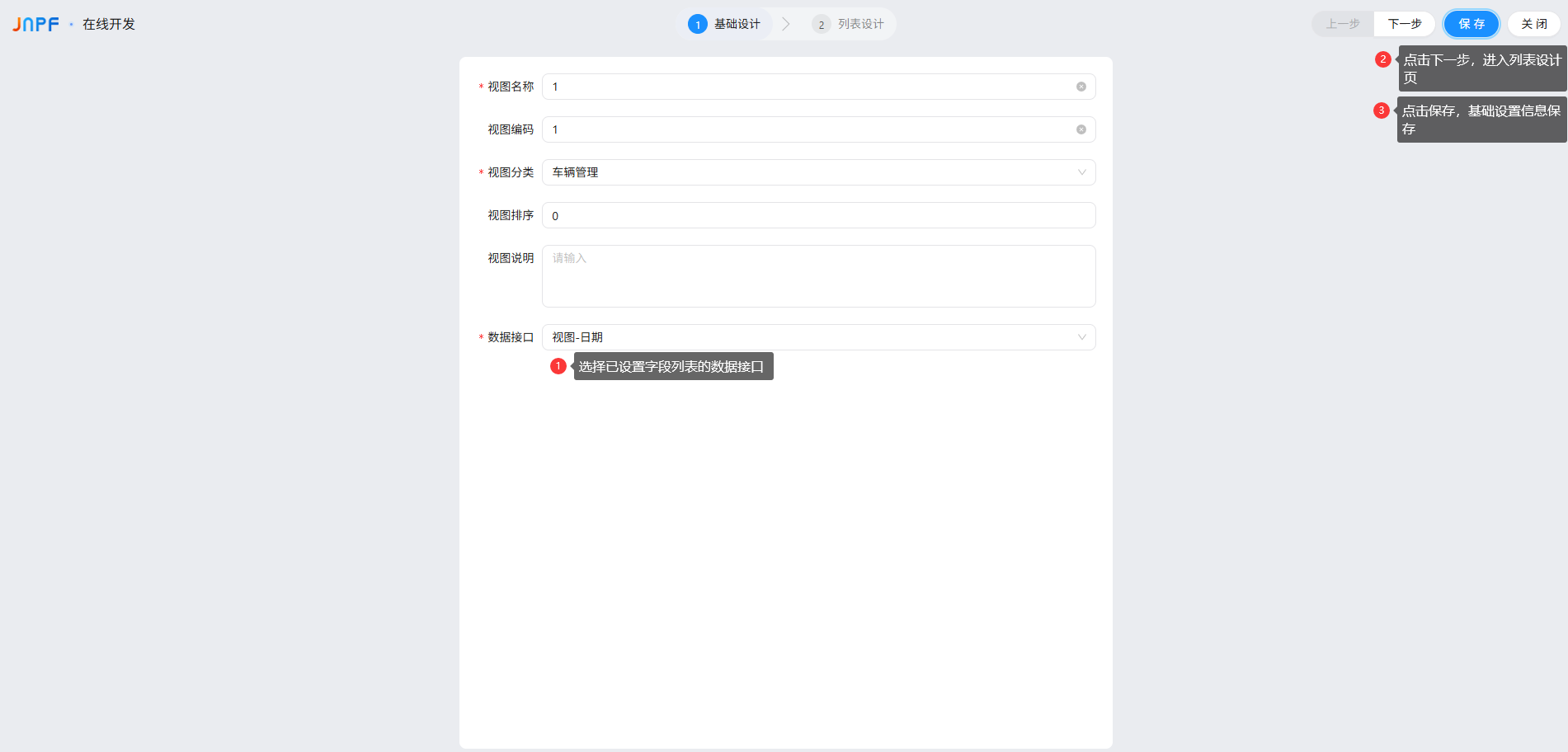
参数配置(重点避坑):若接口带参数(如 “按部门 ID 查员工”),会联动展示参数,参数来源分 3 种,按需选择:
场景 1:参数来源 = 自定义(固定值筛选)适合按固定条件筛选数据,比如只查 “行政部” 员工:
参数来源选 “自定义”,参数值输入框会根据参数类型变化(字符串显文本框、日期显日期选择器);
输入参数值(如行政部 ID “123”),若不填则取接口默认值;
保存后,视图会只展示行政部的员工数据,参数值固定不变。
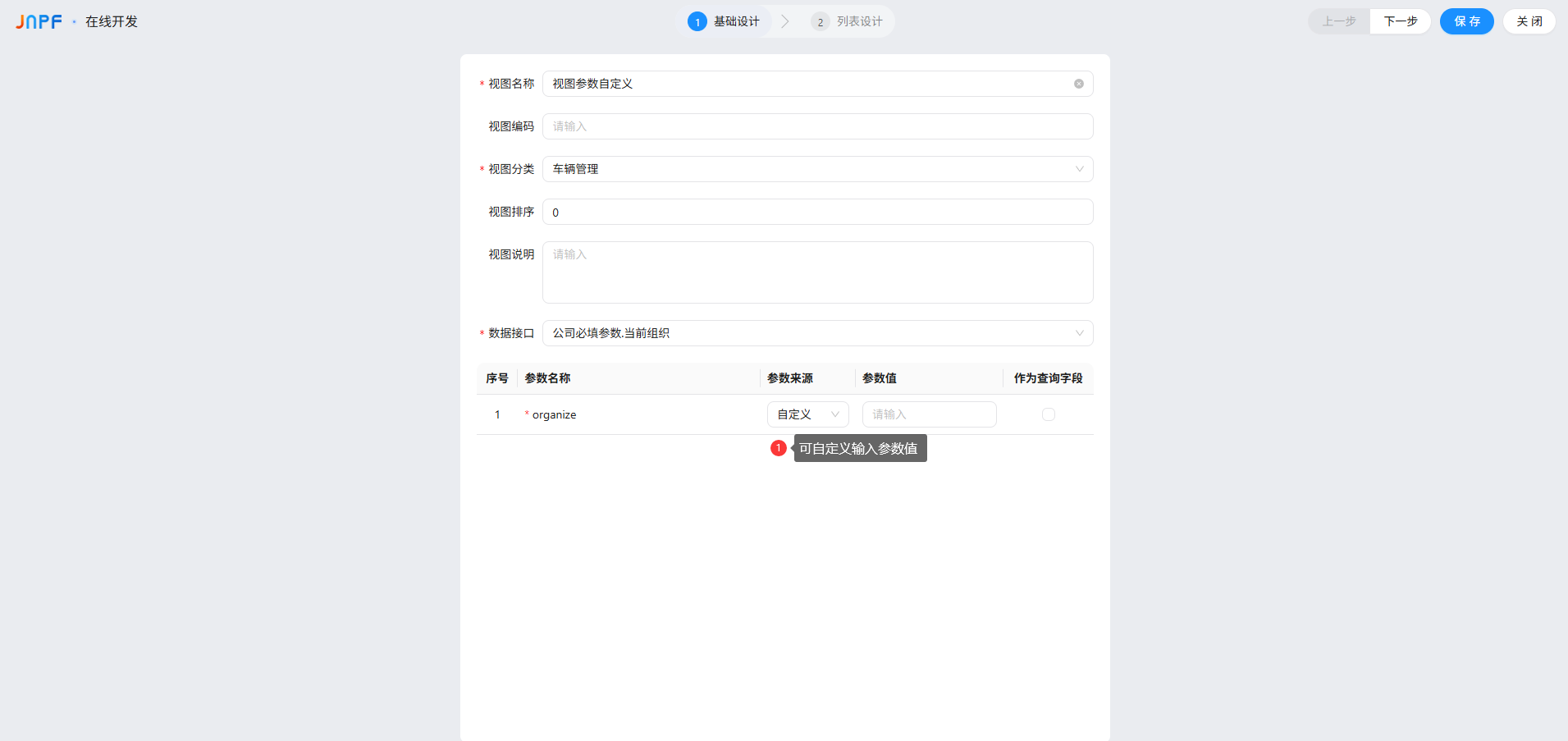
场景 2:参数来源 = 系统变量(动态值筛选)适合按当前用户信息动态筛选,比如只查 “当前用户所属部门” 的数据,支持 9 种系统变量:
参数来源选 “系统变量”,参数值默认是 “@当前用户”,可切换为 “@当前用户所属组织”“@当前用户及下属” 等;
比如选 “@当前用户所属组织”,视图会自动获取当前登录用户的部门 ID,展示该部门数据;
子级 / 子孙级变量(如 “@当前用户所属组织及子组织”)会包含下级部门数据,适合管理层查看多部门数据。
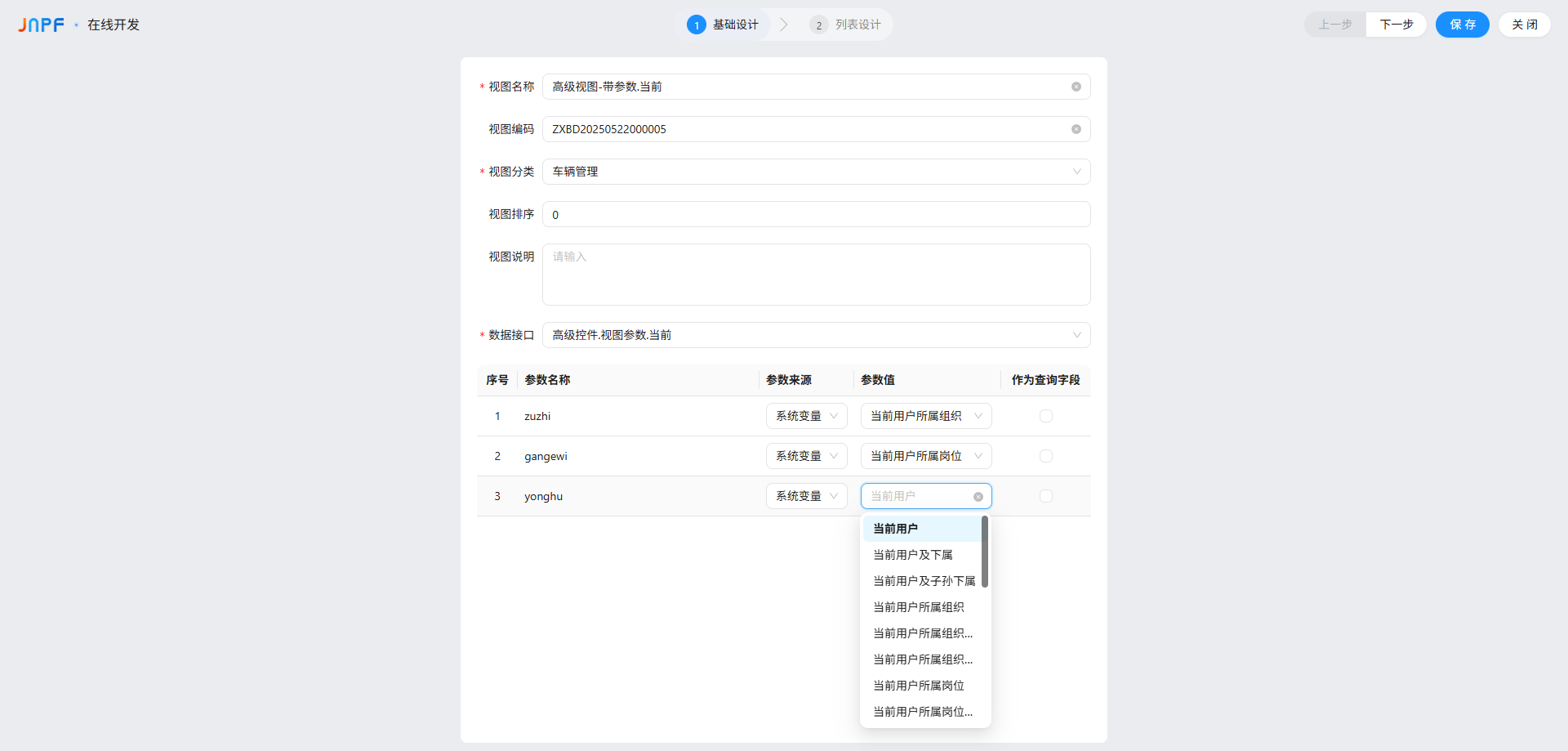
场景 3:参数来源 = 为空(不筛选,查全部)适合展示接口所有数据,比如查 “所有商品列表”:
参数来源选 “为空”,参数值输入框会隐藏,无法输入;
保存后,视图会展示接口返回的全部数据,不做筛选。
关键提醒:若勾选 “作为查询字段”,参数会变成视图的查询条件(如 “部门 ID” 参数显成查询框),用户可手动输入值筛选,灵活性更高。
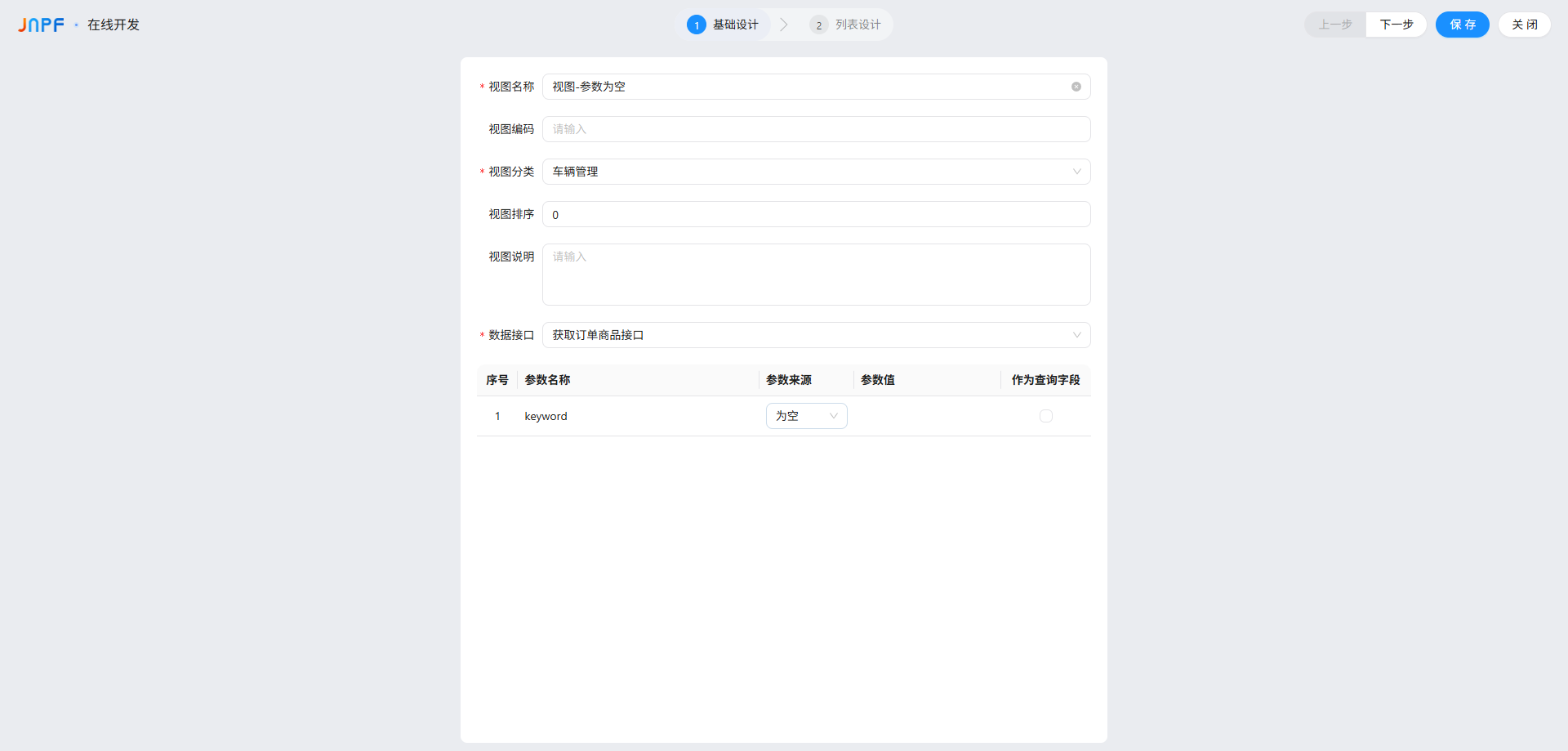
避坑要点:3 个常见问题解答
选接口时提示 “请先设置数据接口的字段列表”?进入 “数据接口” 配置页面,在 “字段列表” 中把接口返回的字段(如 “F_Real_Name”“F_Account”)添加进去,设置映射关系(字段名对应显示名),保存后再回到视图配置。
系统变量参数没生效?先确认接口参数类型和系统变量匹配(如接口参数是 “组织 ID”,系统变量要选 “@当前用户所属组织”,不能选 “@当前用户”);再检查用户是否有对应的组织 / 岗位信息,信息为空会导致筛选失败。
参数勾选 “作为查询字段” 后不显示?需在 “列表设计 - 查询字段” 中把该参数拖到查询区,设置输入类型和条件类型,保存后才会在视图页显示查询框,用户才能手动筛选。
视图配置的核心是 “接口选对 + 参数设对”:固定筛选用自定义参数,动态筛选用系统变量,查全部用为空参数。比如做 “部门员工视图”,用 “@当前用户所属组织” 系统变量,就能让每个用户只看到自己部门的数据,安全性更高。如果遇到参数不生效、列表不显示数据等问题,欢迎在评论区留言,我会帮你分析解决~








评论